
Turinys:
- Autorius John Day [email protected].
- Public 2024-01-30 10:47.
- Paskutinį kartą keistas 2025-01-23 14:59.



Yra tik keletas dalykų, kurie yra geresni už (sėkmingą) „Arduino“programavimą ir naudojimą. Žinoma, vienas iš tų dalykų yra naudoti jūsų ESP8266 kaip „Arduino“su „WiFi“! Šioje pamokoje aš jums parodysiu, kaip lengvai pasiekti, kad ESP8266 veiktų kaip žiniatinklio serveris ir pasiektų tą serverį iš bet kurios vietos (internetu)
Taip pat, jei jums patiks šis pamokomas dalykas, galbūt jums patiks kai kurie kiti:
Lengvas „Arduino OLED“jutiklių duomenų ekranas
Kaip padaryti aukštos įtampos maitinimo šaltinį
Kaip siųsti duomenis iš „Arduino“į „Excel“(ir nubraižyti)
Kaip rodyti „Arduino“jutiklio rodmenis „Nokia 5110“ekrane
1 žingsnis: ko jums reikės:

Kadangi esp8266 „NodeMcu“yra toks pigus, labai rekomenduoju jį nusipirkti. Galite tiesiog prijungti jį prie kompiuterio ir naudoti kaip „Arduino“. Jokių keistų komandų ar nieko „nežinomo“.
2 veiksmas: „Arduino IDE+ESP8266“:
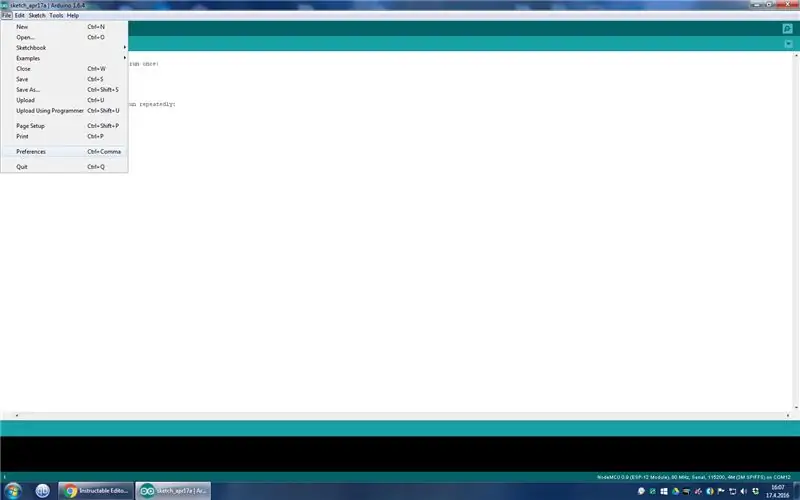
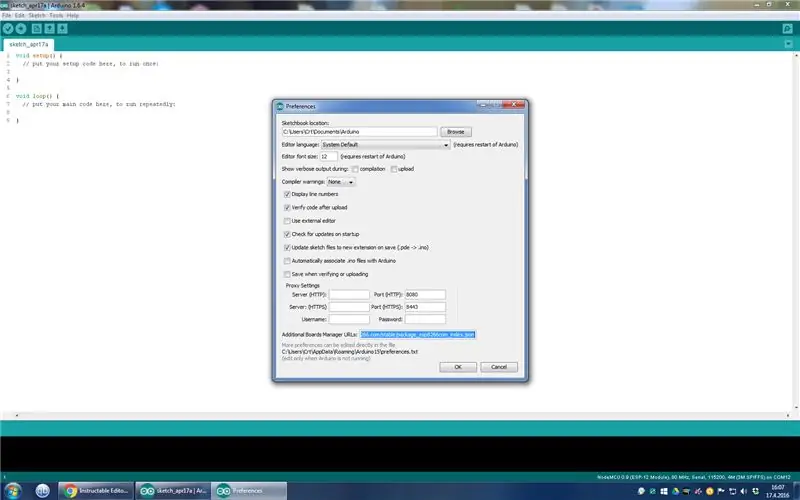
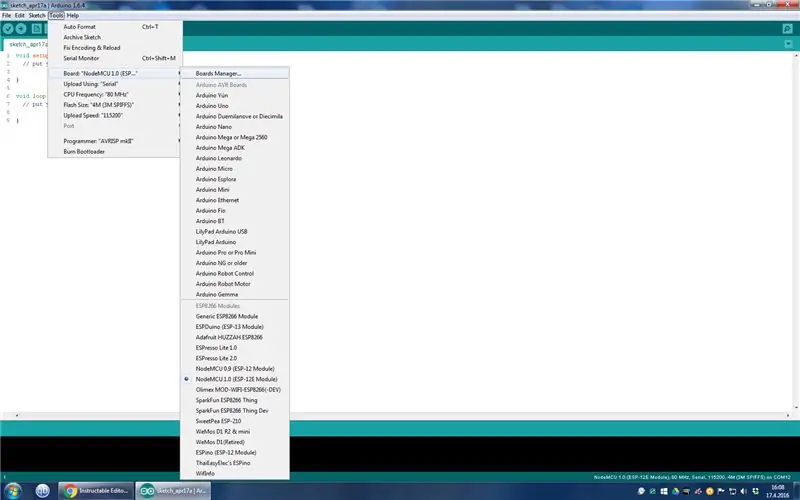
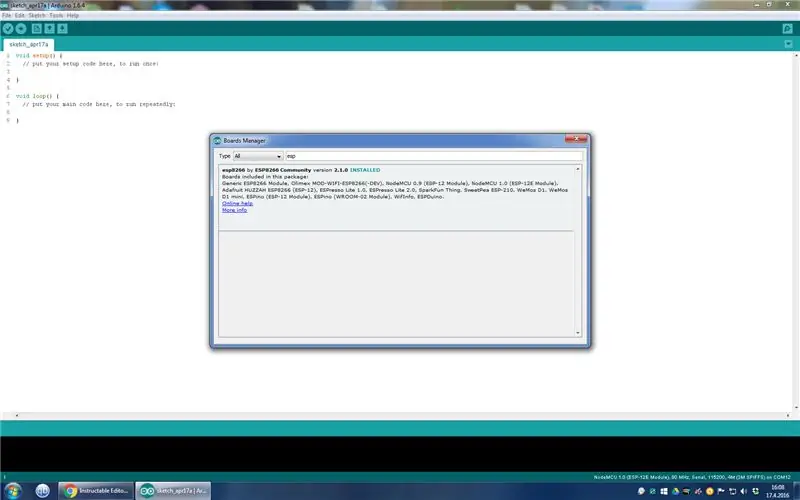
-Atidarykite „Arduino IDE“
-Eikite į Failas-> Nuostatos-> Papildomų lentų tvarkyklės URL: https://arduino.esp8266.com/stable/package_esp8266c…-> spustelėkite Gerai
-Uždarykite IDE ir vėl atidarykite
-Eikite į Įrankiai-> Lenta (kur pasirinkote savo „Arduino“versiją)-> Lentų tvarkyklė, raskite ESP8266 ir spustelėkite Įdiegti
Dabar turėtumėte turėti galimybę naudoti ESP8266 kaip „Arduino“. Tiesiog pasirinkite savo plokštę „NODEMCU 1.0“ir būsite pasiruošę koduoti. (jei tai neveikia, išbandykite 0.9 versiją)
3 žingsnis: „Arduino“kodas:
Kadangi įklijuojant kodas susipainioja, įtraukiau jį kaip txt failą. Atsisiųskite jį ir įklijuokite į „Arduino IDE“.
Kodas yra komentuojamas, todėl jums neturėtų būti sunku suprasti, ką pakeisti, kad atitiktų jūsų poreikius
4 veiksmas: prieiga iš bet kurios vietos:
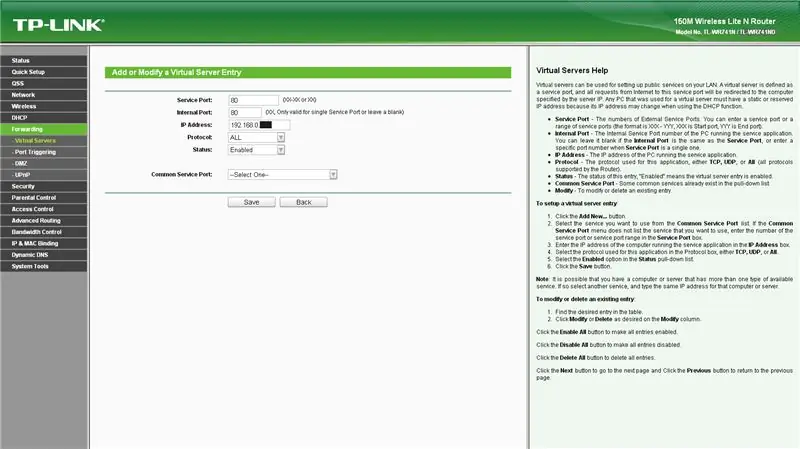
Pirmiausia turite eiti į www.whatsmyip.org ir nukopijuoti savo IP.
Dabar turėtumėte atidaryti maršrutizatoriaus nustatymus. („Google“, kaip tai padaryti jūsų maršrutizatoriui) Atidarykite naršyklę ir įveskite maršrutizatoriaus adresą. Čia rasite tam tikrus nustatymus, įskaitant kažką persiuntimo ar prievado peradresavimo linijų.
Čia svarbu atkreipti dėmesį į „paslaugų prievadą“ir „IP adresą“.
Skiltyje „Paslaugos prievadas“turėtumėte įvesti prievadą, kurį nurodėte „Arduino“kode. (mano buvo 301)
„IP adresas“įveskite: IP (iš whatsmyip): ServicePort
taigi jis turėtų atrodyti maždaug kaip xxx.xxx.xx.xx: 301
Tiesiog palikite kitus nustatymus kaip numatytuosius. (arba patikrinkite, kaip perkelti maršrutizatorių)
5 žingsnis: kas dabar ???
Dabar … tiesiog įveskite xxx.xxx.xx.xx: 301 į savo naršyklę ir turėtumėte turėti pagrindinį tinklalapį su dviem mygtukais. Esu tikras, kad galite suprasti, kaip juos naudoti.
Galite įvesti adresą į savo mobilųjį telefoną būdami ne namuose ir tokiu būdu pasiekti ESP8266. Galbūt vietoj to, kad įjungtumėte ir išjungtumėte šviesos diodą, pabandykite pasakyti, kad karštomis vasaros dienomis jis įjungtų kintamosios srovės šaltinį.
Rekomenduojamas:
Mažas ir pigus kišeninis kompiuteris, kurį galima užprogramuoti bet kur: 5 žingsniai

Mažas ir pigus kišeninis kompiuteris, kurį galima užprogramuoti bet kur: Galite paversti „CardKB“į kišeninį kompiuterį! Užpildykite „CardKB“kišeninį kompiuterį naudodami „ArduinoBaisc“, „CardKB“, „I2C OLED“ekraną. Kadangi BASIC naudoja „ArduinoBasic“(https://github.com/robinhedwards/ArduinoBASIC), jis palaiko beveik visas įprastas funkcijas, tokias kaip
Greitas įkrovimas bet kur: 5 žingsniai (su nuotraukomis)

Greitas įkrovimas bet kur: Ei! visi Mano vardas yra Steve'as. Šiandien aš jums parodysiu, kaip greitai įkrauti telefoną bet kur, kaip ir „pasidaryk pats“projektas Spustelėkite čia, kad pamatytumėte vaizdo įrašą
Kaip namuose sukurti 10 USD „WiFi“apsaugos sistemą? Jokių mokesčių ir darbų bet kur!: 3 žingsniai

Kaip namuose sukurti 10 USD „WiFi“apsaugos sistemą? Jokių mokesčių ir darbų niekur!: Kaip namuose sukurti 10 USD vertės „Wi -Fi“saugos pranešimų sistemą? Nieko nekainuoja ir veikia visur! Jei PIR judesio jutiklis aptinka judesį, jis siunčia pranešimą į jūsų mobilųjį telefoną. ESP8266 ESP-01 „WiFi“modulis, PIR judesio jutiklis ir 3.3
Maitinkite žuvies dribsnius iš bet kur!: 7 žingsniai (su nuotraukomis)

Maitinkite žuvies dribsnius iš bet kur!: Maitinkite žuvis iš bet kurios pasaulio vietos. Suderinamas su dribsniais! Internete yra daug žuvų tiektuvų, tačiau nėra daug, kurie maitina žuvies dribsnius. Pagrindinė mano auksinės žuvelės dieta. Man patinka maitinti savo žuvis ir keliaujant noriu pasimėgauti tuo pačiu
Valdykite savo ESP8266 iš bet kurios pasaulio vietos: 4 žingsniai

Valdykite savo ESP8266 iš bet kurios pasaulio vietos: Kaip galiu valdyti savo ESP8266 iš bet kurios vietos ir nereikia konfigūruoti maršrutizatoriaus prievado, kad būtų galima valdyti iš interneto? Turiu šios problemos sprendimą. Naudodami paprastą „PhP-Server“, kurį parašiau, galite pridėti ESP8266 valdymo ESP8266 GPIO iš bet kurios vietos
